无论是制作宣传画册还是书刊杂志,材料优质、款式亮丽的总是更能吸引目标人群的注意,但是装订的方式有很多种,要如何选择呢?今天小编就简单介绍一下精装书跟平装书的区别,......
最常用Word打印技巧_让你工作效率翻倍
作为一个合格的打工人,日常工作中最经常打交道办公设备除了电脑外就是打印机了,不过很多的职场新人经常被打印机搞得心态崩溃,明明都设置好了打印条件,打印了半天,打印出来的文件都没达到自己想要的打印效果,大大影响了工作效率,下面就教给大家教几个打印文件的小技巧,一起来看看吧!
1、打印当前页面
当word文档中有很多页时,而你只需要打印其中某一页时,这个时候我们可以选择打印当前页面。
操作方法:依次点击【文件】--【打印】--【设置】--【打印当前页面】即可。
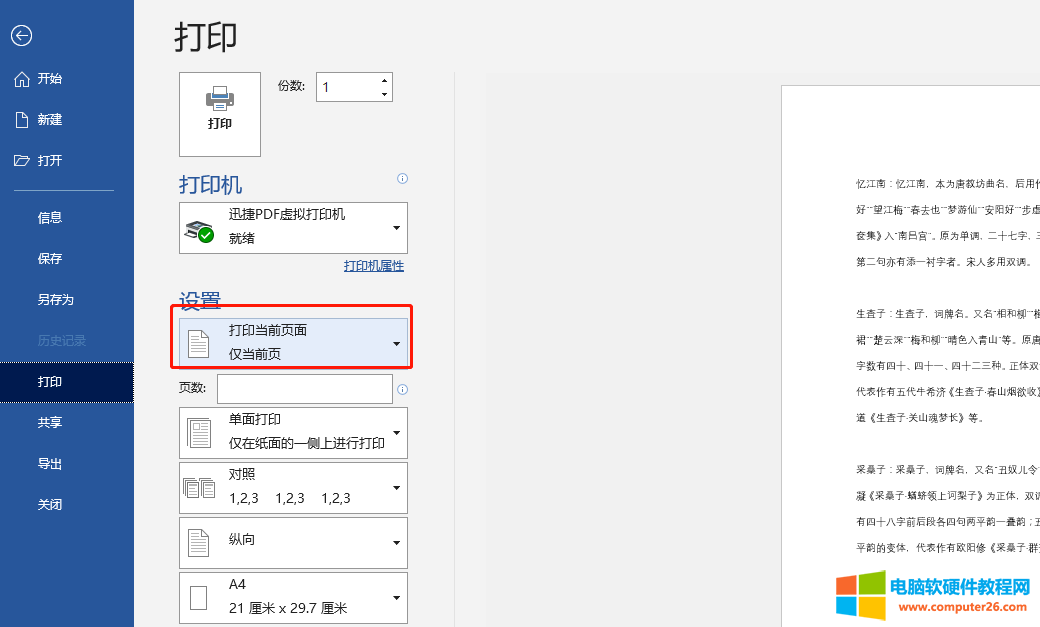
2、打印所选内容
有时候,我们不一定要打印整篇文档,也不一定要打印某一页,只需打印其中某段内容。
可以选中文档中需要打印的内容,然后进入「打印」-「设置」-「打印所选区域」即可。
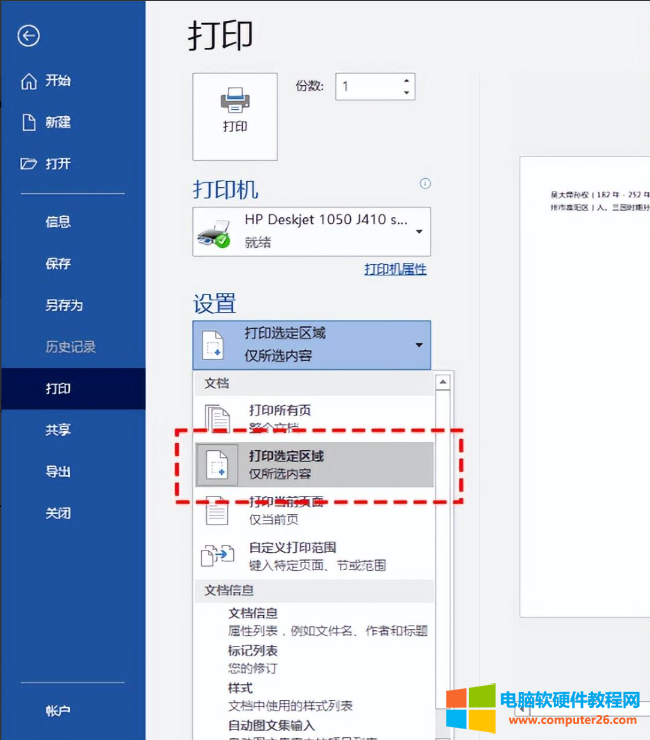
3、打印指定范围
如果你只想打印长篇文档中的第4页到第6页,我们可以在「打印」页面中的「页数」中输入「4-6」。
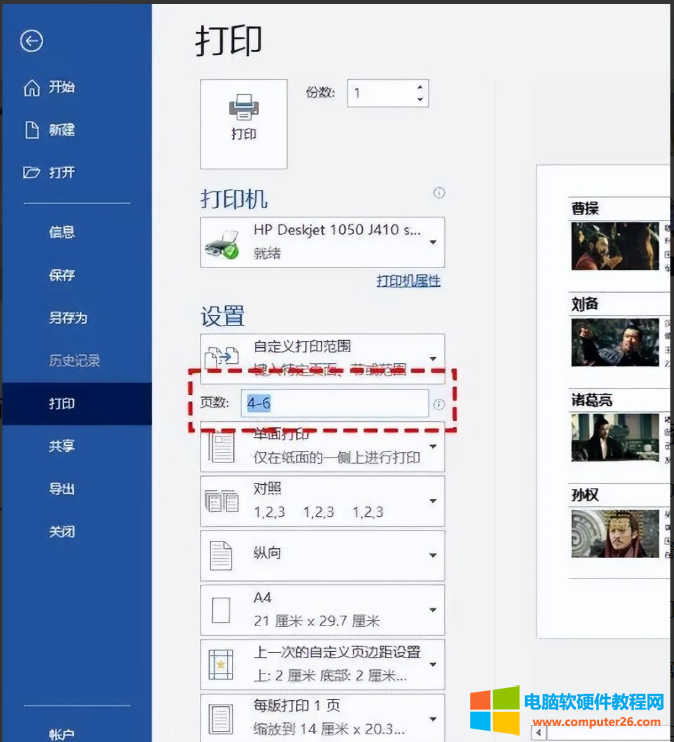
4、双面打印
双面打印也是常见的打印方法,要怎样设置两面打印呢?我们一般都是先设置好奇偶页,然后先打印奇数页,再打印偶数页。
操作方法:依次点击【文件】--【打印】--【设置】--【仅打印奇数页】,等待打印完成后,再将纸按照顺序放回纸盒内,再次选择【仅打印偶数页】就OK了。(纸张放回的时候一定要注意先调试好正反方向)
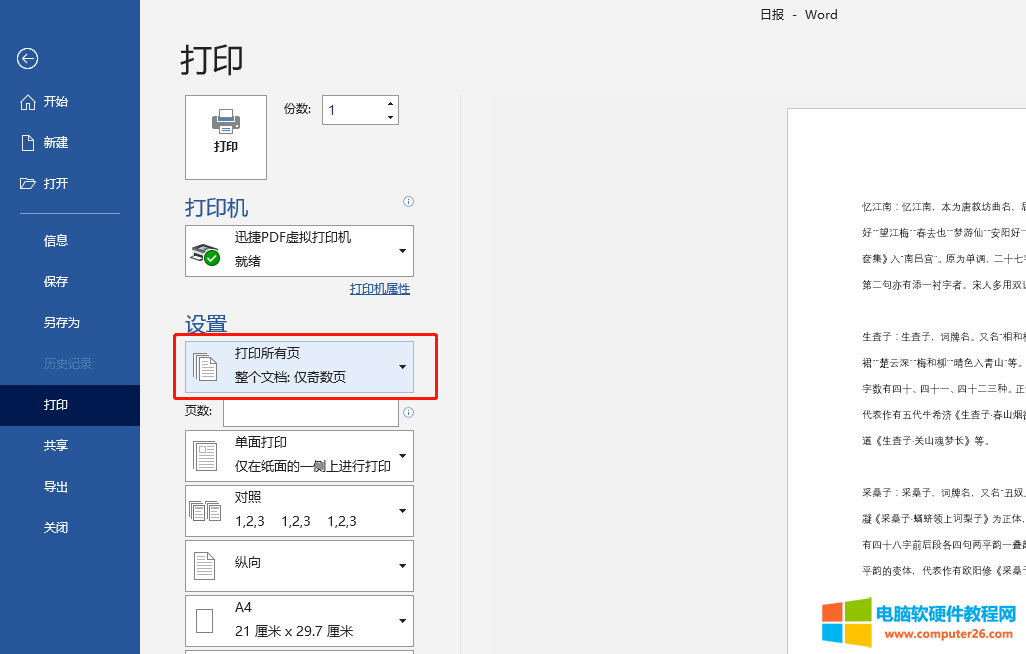
5、多页打印到一页
想要节省纸张,将多页打印到一页上?难么你可以这么打印。
操作方法:依次点击【文件】--【打印】--【设置】--【每版打印2页】即可。建议最多选择2版或4版打印,多版打印效果较差,文字看不清。
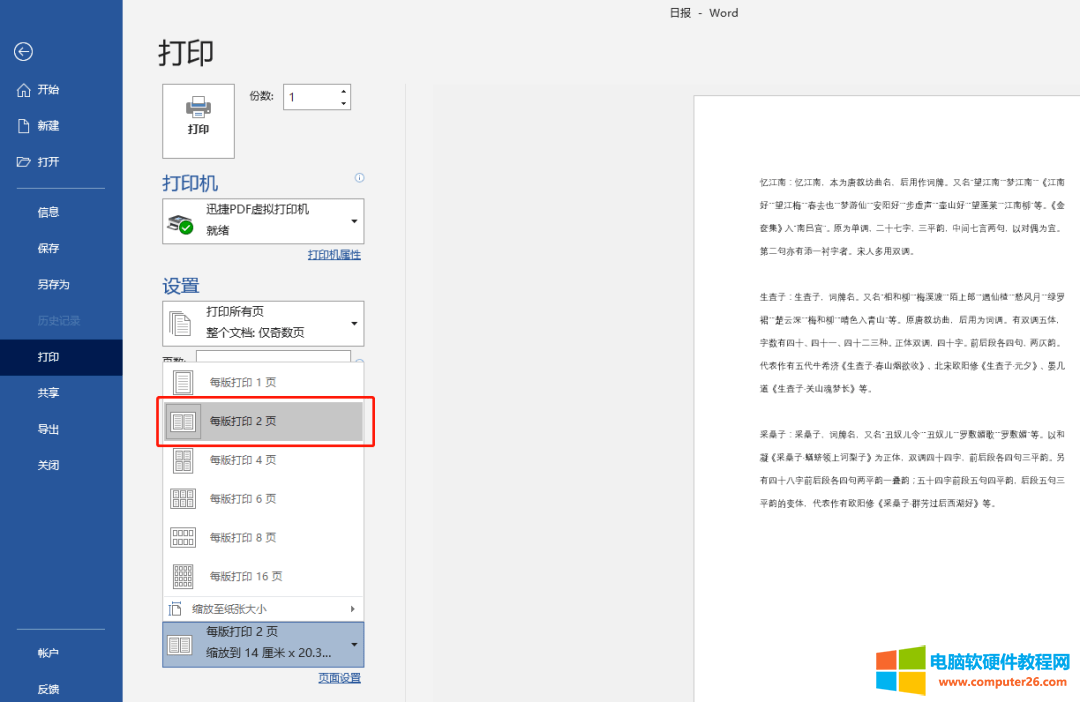
标签: Word打印技巧
相关文章
- 详细阅读
-
打印机怎么看出是硒鼓问题?那些是我们自己可以解决的?详细阅读

打印机在我们的生活中是随处可见的,并在我们的工作中承担了必不可少的作用。它广泛应用于各公司和学校,可以说它应用于各个行业。它由很多部件组成,其中最重要的部件是硒鼓......
2022-06-24 204 打印机教程
-
大家打印的时候是用Word格式还是PDF格式的文件?两者又有什么区别呢?打印文详细阅读
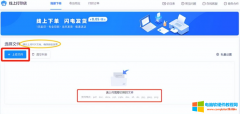
大家打印的时候是用Word格式还是PDF格式的文件?两者又有什么区别呢? PDF格式在不同平台、不同软件间打开不会出错,而Word只能在相同版本下的软件内进行打开,不然就会出现乱码、......
2023-01-26 210 打印机教程
-
佳能打印机TS3480无线WiFi设置教程详细阅读

今天为大家讲解一下佳能TS3480 无线连接功能如何设置教学!详细图文说明步骤,就算小白也能轻松搞定! 学习设置操作前,需要了解一下打印机面板上的功能按键具体是做什么的! 操......
2022-07-02 1532 无线WiFi设置 佳能打印机TS3480
-
最常用Word打印技巧_让你工作效率翻倍详细阅读
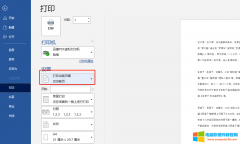
作为一个合格的打工人,日常工作中最经常打交道办公设备除了电脑外就是打印机了,不过很多的职场新人经常被打印机搞得心态崩溃,明明都设置好了打印条件,打印了半天,打印出......
2023-02-21 200 Word打印技巧

